苹果手机怎么设置重复模式?当我们使用iPhone手机的勿扰模式时,有时候希望来电提醒能够进行多次重复,以确保不会错过重要的电话,幸运的是iPhone提供了灵活的设置选项来满足我们的需求。通过简单的设置调整,我们可以轻松地让手机在勿扰模式下多次提醒来电,让我们不再错过任何重要的通知。接下来让我们一起来了解具体的设置步骤吧!
iPhone手机勿扰模式下如何设置来电提醒多次重复
具体步骤:
1.首先,我们点击苹果手机桌面上面一个齿轮标志的东西.这就是设置按钮,点击进入界面
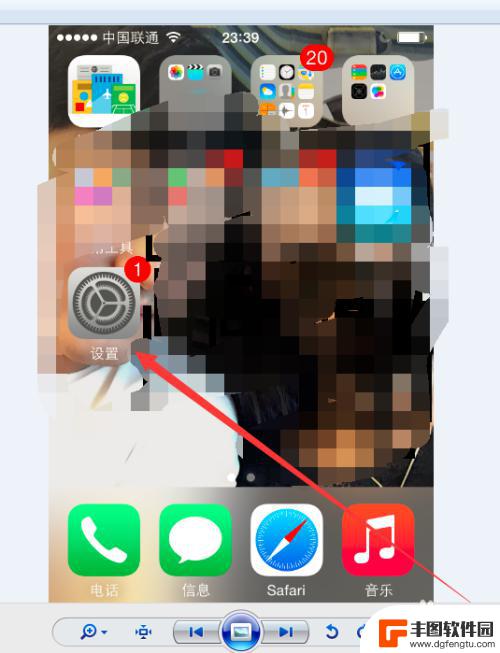
2.点击进入到了设置界面后,用户需要将界面向下拉动找到勿扰模式选项才行。
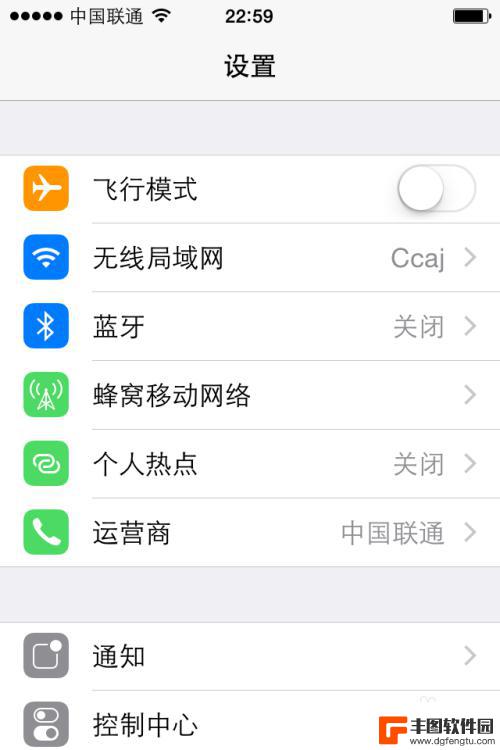
3.用户下拉设置界面,找到了【勿扰模式】选项按钮,点击进入。
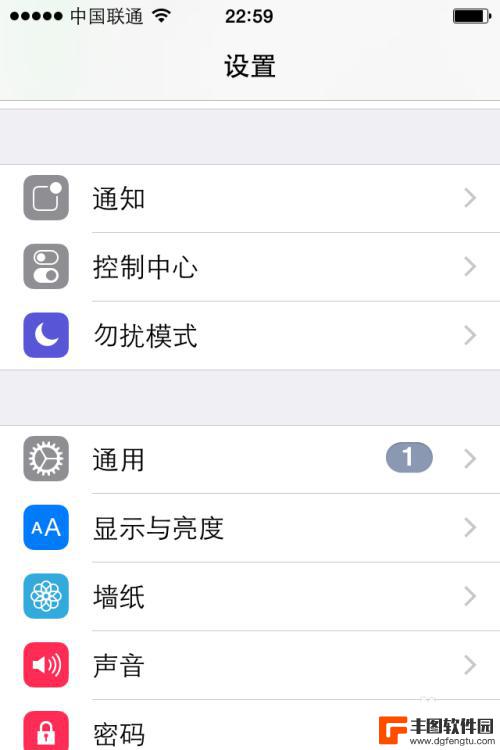
4.进入到勿扰模式选项后,用户需要先开启勿扰模式才能够实现重复来电提醒设置操作哦。
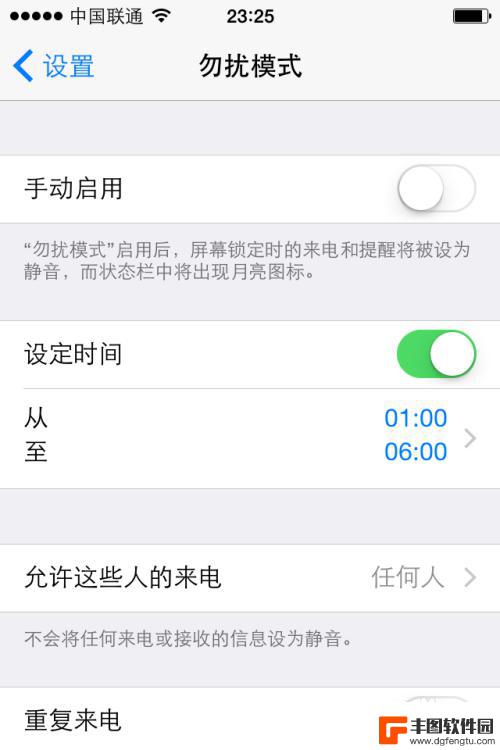
5.开启了勿扰模式后,用户可以看到这个界面的下方有一个【重复来电提醒】选项。
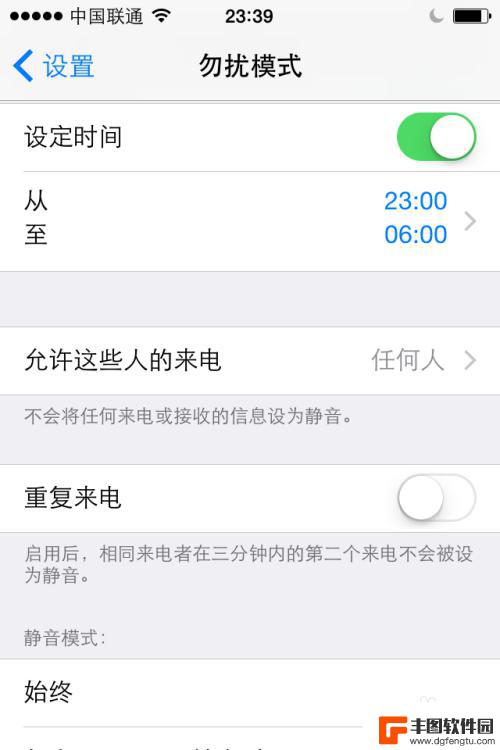
6.用户将这个【重复来电提醒】选项后面的勾选按钮向右拖动即可完成全部的设置操作。
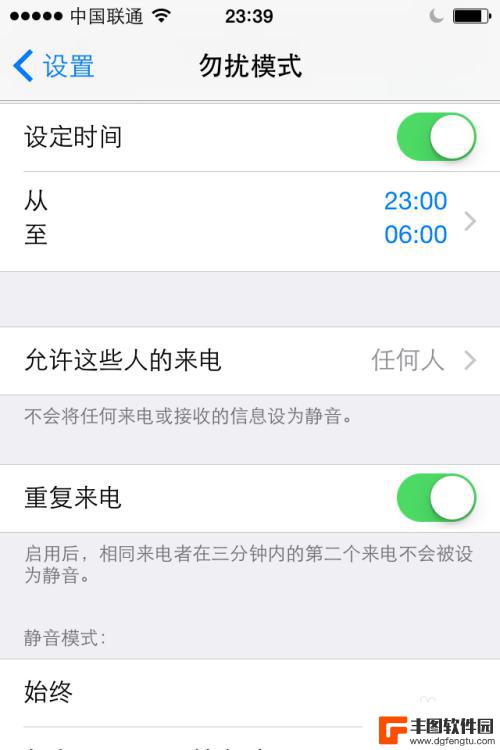
以上是关于如何设置苹果手机的重复模式的全部内容,如果您遇到这种情况,您可以按照以上方法进行解决,希望这些方法能够对您有所帮助。
相关教程
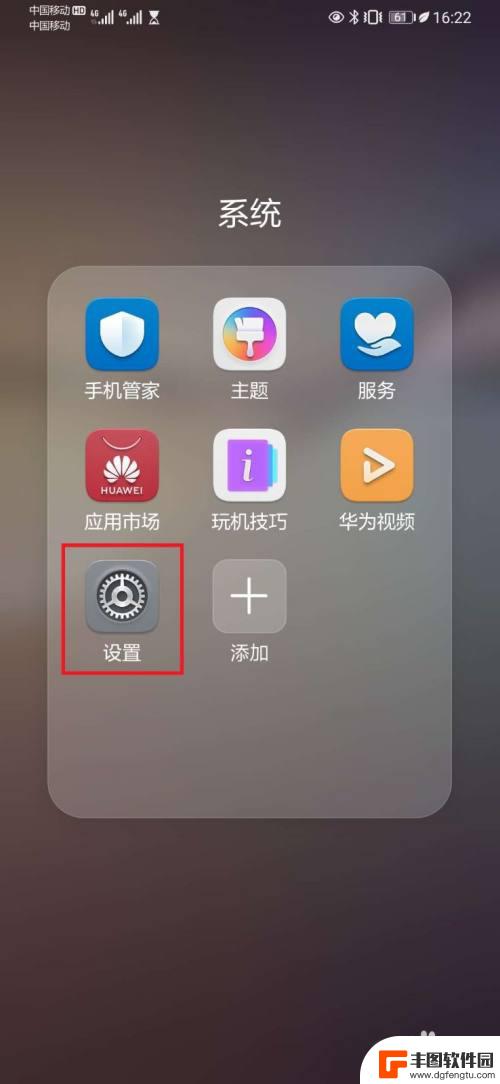
手机开勿扰模式别人打我电话会怎么样 手机勿扰模式接电话有提示吗
手机开勿扰模式别人打我电话会怎么样,手机开启勿扰模式是为了让用户在特定场景下不被打扰,但如果别人在此时给你打电话,又会发生什么呢?是否会有任何提示呢?当我们将手机设置为勿扰模式...
2023-10-14 08:28:59

手机勿扰模式如何取消 苹果手机勿扰模式如何关闭
手机的勿扰模式是为了让用户在需要安静的环境下使用手机而设计的功能,在某些情况下,我们可能需要取消手机的勿扰模式,以便接收重要的通知和信息。对于苹果手机用户来说,取消勿扰模式是非...
2024-04-14 16:39:36
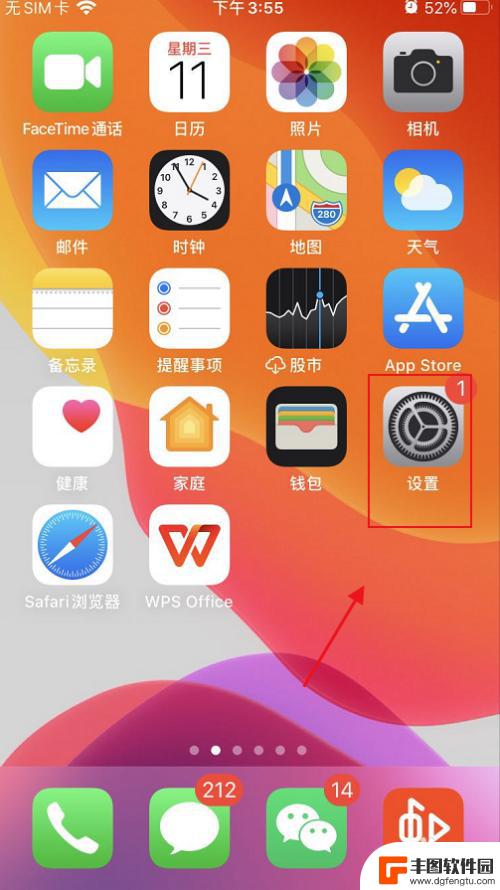
苹果手机怎么设置在静音模式下电话还有震动 iPhone来电怎么设置为静音震动
苹果手机在静音模式下可以设置电话来电为震动提醒,让用户在静音的情况下不会错过重要的电话,要设置iPhone来电为静音震动,可以进入设置-声音和触感-铃声与震动,然后选择震动选项...
2024-09-30 08:22:19
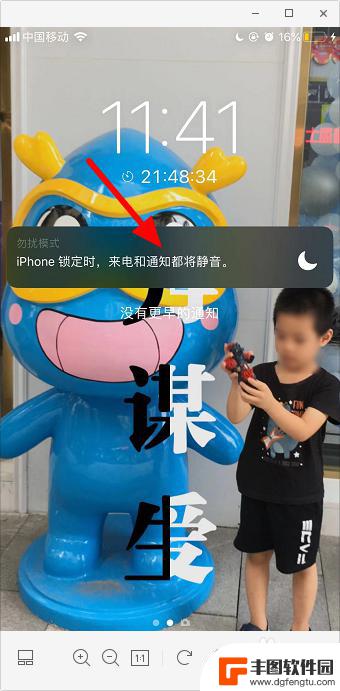
怎样关闭苹果手机勿扰模式 苹果手机如何关闭勿扰模式
怎样关闭苹果手机勿扰模式,苹果手机的勿扰模式是一种非常实用的功能,可以在我们需要安静或专注的时候关闭来电和消息提醒,但是有时候我们可能会忘记如何关闭勿扰模式,让手机一直处于静音...
2023-10-23 08:23:13
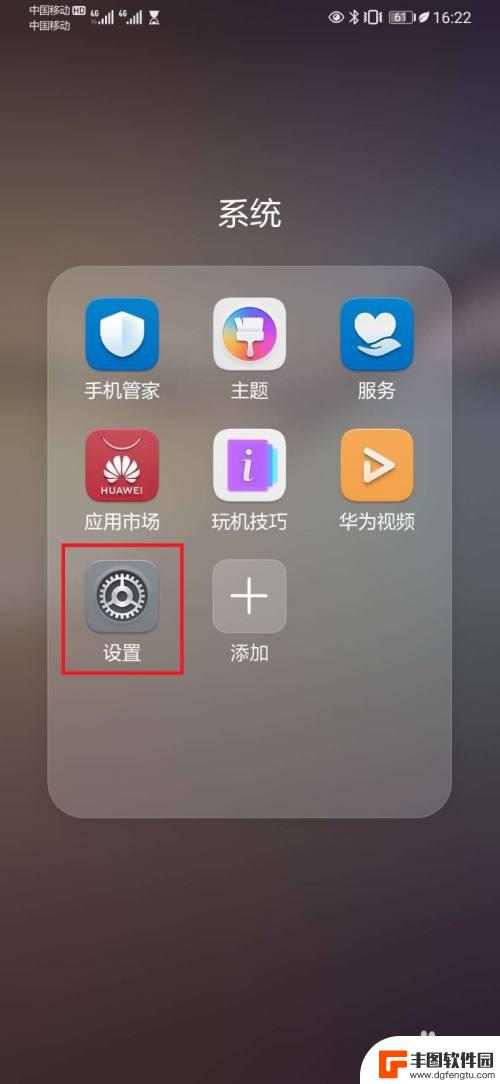
手机开勿扰模式别人打我电话会提示什么 别人给我打电话时手机勿扰模式会有什么提示
随着现代社会的快节奏发展,手机已经成为我们日常生活中必不可少的工具,为了满足人们对于专注工作、学习或休息的需求,手机开启了一个特殊的功能——勿扰模式。当我们将手机设置为勿扰模式...
2024-02-14 10:17:41

手机不接电话怎么设置 手机如何设置勿扰模式不接所有电话
在日常生活中,我们经常会遇到一些需要安静和专注的时刻,此时接到电话可能会打断我们的思绪或工作,为了解决这个问题,手机的勿扰模式就成为了一种非常实用的功能。通过设置手机的勿扰模式...
2024-03-03 10:38:15

苹果手机电话怎么设置满屏显示 iPhone来电全屏显示怎么设置
苹果手机作为一款备受欢迎的智能手机,其来电全屏显示功能也备受用户青睐,想要设置苹果手机来电的全屏显示,只需进入手机设置中的电话选项,然后点击来电提醒进行相应设置即可。通过这一简...
2024-11-27 15:22:31

三星山寨手机怎么刷机 山寨手机刷机工具
在当今科技发展迅速的时代,手机已经成为人们生活中不可或缺的重要工具,市面上除了知名品牌的手机外,还存在着许多山寨手机,其中三星山寨手机尤为常见。对于一些用户来说,他们可能希望对...
2024-11-27 14:38:28
小编精选
苹果手机电话怎么设置满屏显示 iPhone来电全屏显示怎么设置
2024-11-27 15:22:31三星山寨手机怎么刷机 山寨手机刷机工具
2024-11-27 14:38:28怎么手机照片做表情 自己制作微信表情包的步骤
2024-11-27 13:32:58手机锁死怎么解开密码 手机屏幕锁住了怎样解锁
2024-11-27 11:17:23如何让手机与蓝牙耳机对接 手机无法连接蓝牙耳机怎么办
2024-11-27 10:28:54苹果手机怎么关闭听筒黑屏 苹果手机听筒遮住后出现黑屏怎么办
2024-11-27 09:29:48vivo手机如何更改字体大小 vivo手机系统字体大小修改步骤
2024-11-26 16:32:51手机上如何设置显示温度 手机屏幕如何显示天气和时间
2024-11-26 14:35:15手机流量为什么不能用 手机流量突然无法上网怎么办
2024-11-26 13:17:58手机屏幕白边如何去除黑边 华为手机屏幕上方显示黑色条纹怎么处理
2024-11-26 12:20:15热门应用